最新下载
热门教程
- 1
- 2
- 3
- 4
- 5
- 6
- 7
- 8
- 9
- 10
百度云网盘怎么上传文件?上传文件图文教程
时间:2022-11-14 23:18:50 编辑:袖梨 来源:一聚教程网
1.我们先百度搜索”百度云网盘“,然后进入之后我们登录,在登录成功之后我们在在界面点击“上传文件”按钮,如下图所示。
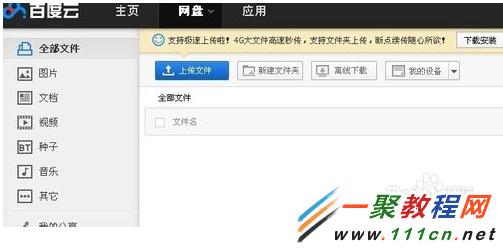
2.现在就会弹出一个选择你电脑中文件的对话框了,我们先要上传的文件即可。
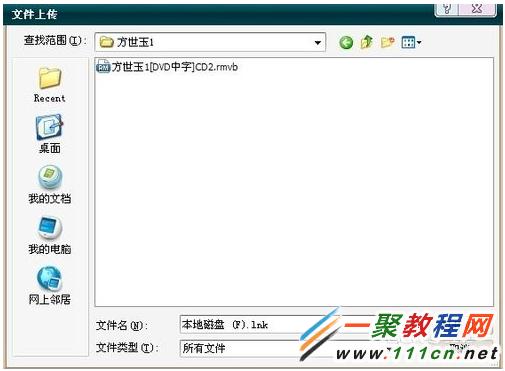
3.好了选择好文件就可能实现文件上传了,当然如果你想上传大文件最好下载”百度云网盘上传插件”哦。
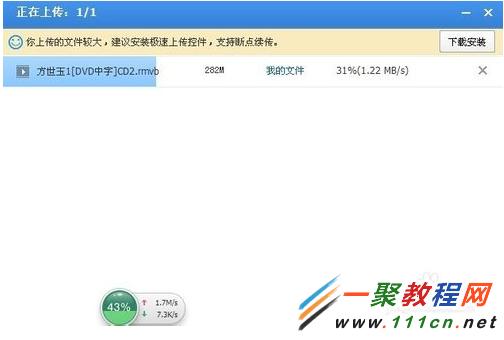
4.等待文件上传完之后我们在自己的百度云网盘中就会看到你上传的文件哦

相关文章
- 《星球工匠》电路板获得方法 04-19
- 《长安小时光》下载方法方法 04-19
- 《下一站江湖2》情比金坚作用介绍 04-19
- 《星露谷物语》获得地板方法 04-19
- 《下一站江湖2》虞令羽之墓开启方法 04-19
- 《下一站江湖2》神刀鬼谕获取方法 04-19














